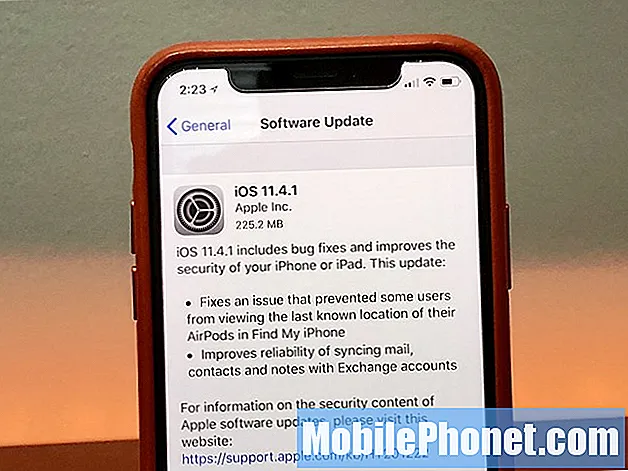Содержание
Когда высокопроизводительный смартфон, такой как Samsung Galaxy S9, не загружается полностью и застревает на логотипе, вы почти можете ожидать, что столкнетесь с проблемой прошивки, особенно если она возникла вскоре после обновления. У нас есть читатели, которые связались с нами по поводу этой проблемы, и так случилось, что указанная проблема возникла после недавнего обновления, которое на самом деле не так уж и много. Дело в том, большое ли это обновление или незначительное, возможно, ваш телефон может периодически икать, и это может иметь место здесь.
Итак, в этом посте я помогу вам устранить неполадки в вашем Samsung Galaxy S9, который не продолжает загружаться, а вместо этого застревает на экране загрузки. Мы постараемся рассмотреть все возможности и исключить их по очереди, пока не определим, в чем проблема, и что нам нужно сделать, чтобы ее исправить. Если вы один из владельцев этого устройства и в настоящее время сталкиваетесь с подобной проблемой, продолжайте читать, поскольку этот пост может вам помочь.
Прежде всего, если у вас есть другие проблемы с устройством, попробуйте просмотреть нашу страницу устранения неполадок, поскольку мы уже решили несколько проблем с этим устройством. Скорее всего, мы уже публиковали сообщение, посвященное аналогичным проблемам. Попробуйте найти проблемы, симптомы которых похожи на те, которые возникают у вас в настоящее время, и не стесняйтесь использовать предложенные нами решения. Если они вам не подходят или вам все еще нужна наша помощь, заполните нашу анкету и нажмите "Отправить", чтобы связаться с нами.
Как исправить Galaxy S9, который застрял на логотипе и не загружается?
Пока прошивка не была изменена и остается неизменной, вы всегда можете что-то сделать с этой проблемой.
Первое решение: попробуйте выполнить процедуру принудительной перезагрузки
Эта проблема хороша тем, что, по крайней мере, вы знаете, что ваш телефон все еще включен, а это очень важно, поскольку вы все еще можете выполнять некоторые основные процедуры устранения неполадок. Тем не менее, первое, что вы должны сделать, это процедура принудительной перезагрузки, которая обновляет память вашего телефона и перезагружает все его приложения и службы.
Для этого одновременно нажмите и удерживайте кнопку уменьшения громкости и кнопку питания не менее 10 секунд. Это перезагрузит ваш телефон, как обычно, но чаще всего помогает.
Однако если ваш телефон по-прежнему не загружается полностью, перейдите к следующему решению.
Второе решение: попробуйте загрузить телефон в безопасном режиме.
Это необходимо сделать, чтобы узнать, не вызвана ли проблема некоторыми сторонними приложениями. В безопасном режиме все загруженные приложения временно отключены, поэтому, если одно из них препятствует загрузке вашего устройства, ваш Galaxy S9 должен нормально запуститься в этом режиме. Вот как это сделать:
- Выключите устройство.
- Нажмите и удерживайте Мощность нажмите клавишу за экраном с названием модели, появляющимся на экране.
- когда SAMSUNG появляется на экране, отпустите Мощность ключ.
- Сразу после отпускания кнопки питания нажмите и удерживайте Убавить звук ключ.
- Продолжайте удерживать Убавить звук до тех пор, пока устройство не перезагрузится.
- когда Безопасный режим появляется в нижнем левом углу экрана, отпустите Убавить звук ключ.
Предполагая, что вы успешно загрузили свой телефон в этот режим, следующее, что вам нужно сделать, это перезагрузить его в нормальном режиме, как это обычно работает. По крайней мере, на данный момент мы знаем, что сторонние приложения имеют к этому какое-то отношение. Узнайте, какие приложения мешают вашему телефону загрузиться, и удалите их.
Третье решение: попробуйте перезагрузить телефон в режиме восстановления.
Вам нужно сделать это только в том случае, если ваш Galaxy S9 также застревает на экране загрузки при попытке загрузить его в безопасном режиме. В режиме восстановления вы можете сделать несколько вещей, которые сильно повлияют на ваш телефон, особенно если он больше не может успешно загружаться. Первое, что вам нужно сделать, если вы можете заставить свое устройство загружаться в этом режиме, - это стереть раздел кеша.
- Выключаем устройство.
- Нажмите и удерживайте Увеличить громкость ключ и Биксби , затем нажмите и удерживайте Мощность ключ.
- Когда появится логотип Android, отпустите все три клавиши.
- Сообщение «Установка обновления системы» будет отображаться в течение 30–60 секунд, прежде чем появятся параметры меню восстановления системы Android.
- нажмите Убавить звук нажмите несколько раз, чтобы выделить очистить раздел кэша.
- Нажмите Мощность клавишу для выбора.
- нажмите Убавить звук ключ для выделения да, их и нажмите Мощность клавишу для выбора.
- Когда очистка раздела кеша будет завершена, Перезагрузите систему сейчас выделен.
- нажмите Мощность ключ для перезапуска устройства.
Если он по-прежнему застревает на том же экране после очистки раздела кеша, у вас нет другого выбора, кроме как выполнить общий сброс. Он достаточно эффективен, чтобы исправить проблемы, связанные с прошивкой, включая эту, но вы можете потерять некоторые важные файлы и данные, поскольку все, что хранится во внутренней памяти телефона, будет удалено во время процесса сброса.
- Выключаем устройство.
- Нажмите и удерживайте Увеличить громкость ключ и Биксби , затем нажмите и удерживайте Мощность ключ.
- Когда отобразится зеленый логотип Android, отпустите все клавиши (сообщение «Установка обновления системы» будет отображаться в течение 30–60 секунд перед отображением параметров меню восстановления системы Android).
- нажмите Убавить звук несколько раз, чтобы выделить «стереть данные / восстановить заводские настройки».
- Нажмите Мощность кнопку для выбора.
- нажмите Убавить звук нажимайте до тех пор, пока не будет выделено «Да - удалить все данные пользователя».
- Нажмите Мощность кнопку, чтобы выбрать и запустить общий сброс.
- Когда общий сброс будет завершен, будет выделено «Перезагрузить систему сейчас».
- нажмите Кнопка питания для перезапуска устройства.
Я надеюсь, что с помощью этого сообщения мы смогли помочь вам решить проблему с вашим устройством. Если у вас есть другие проблемы, которыми вы хотите поделиться с нами, не стесняйтесь оставлять комментарии ниже или свяжитесь с нами в любое время.
СООТВЕТСТВУЮЩИЕ ЗАПИСИ:
- Как исправить зависание Samsung Galaxy S9 и его самостоятельная перезагрузка (простые шаги)
- Как исправить ваш Samsung Galaxy S9, который полностью отключился и больше не отвечает (простые шаги)
- Как исправить Samsung Galaxy S9, который продолжает перезагружаться после обновления прошивки (простые шаги)
- Как исправить Samsung Galaxy S9, который отключился и не включается (простые шаги)
- Как исправить плохую работу аккумулятора Galaxy S9 после обновления [руководство по устранению неполадок]
- Как восстановить данные Galaxy S9, когда телефон не включается или экран остается черным
связаться с нами
Мы всегда открыты для ваших проблем, вопросов и предложений, поэтому не стесняйтесь обращаться к нам, заполнив эту форму. Мы предлагаем эту бесплатную услугу, и мы не берем за нее ни цента. Но учтите, что мы получаем сотни писем каждый день, и мы не можем ответить на каждое из них. Но будьте уверены, мы читаем каждое полученное сообщение. Для тех, кому мы помогли, поделитесь нашими сообщениями с друзьями, просто поставьте лайк на нашей странице в Facebook и Google+ или подпишитесь на нас в Twitter.